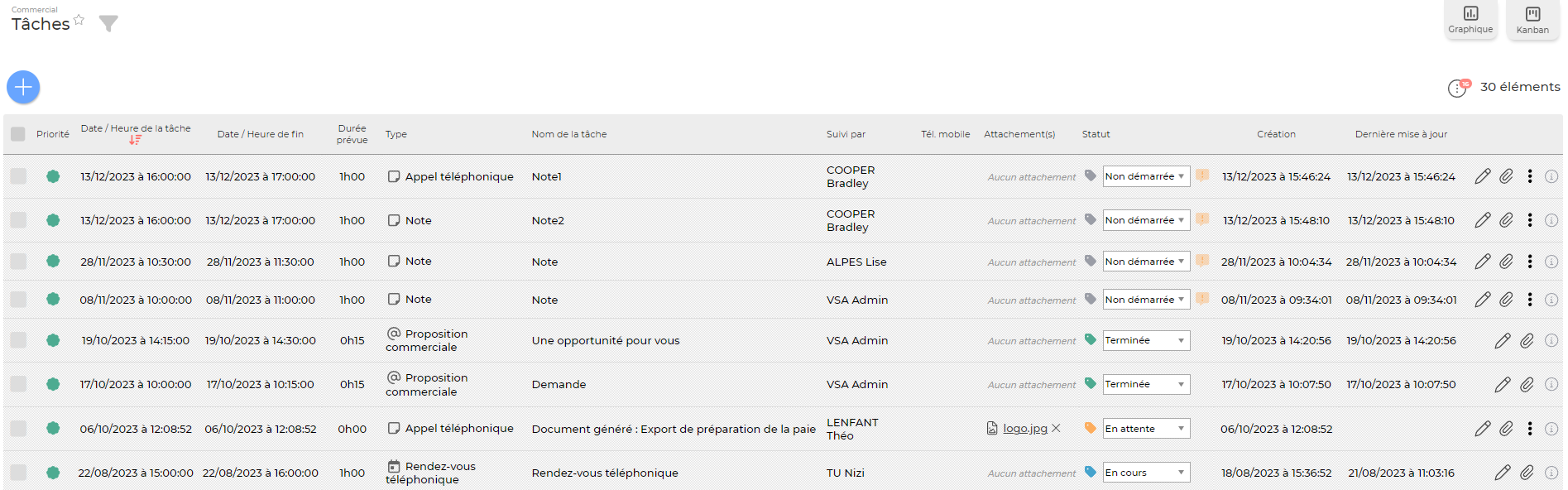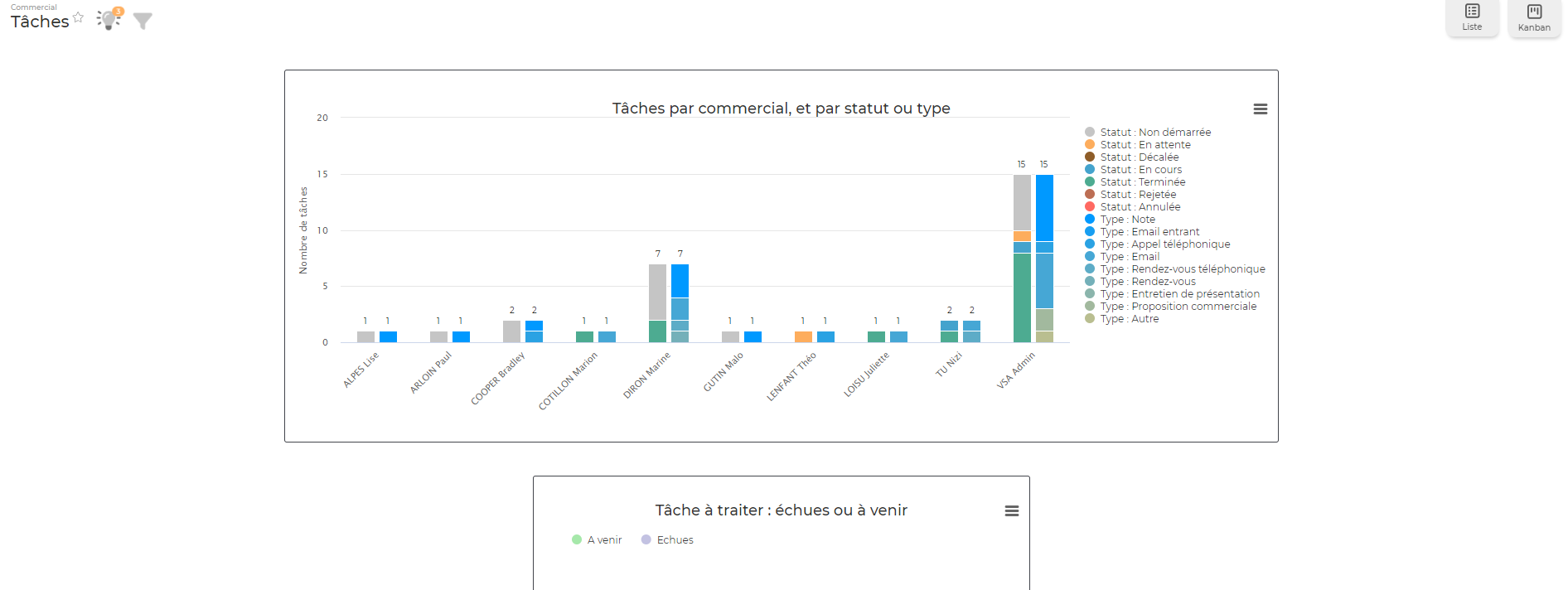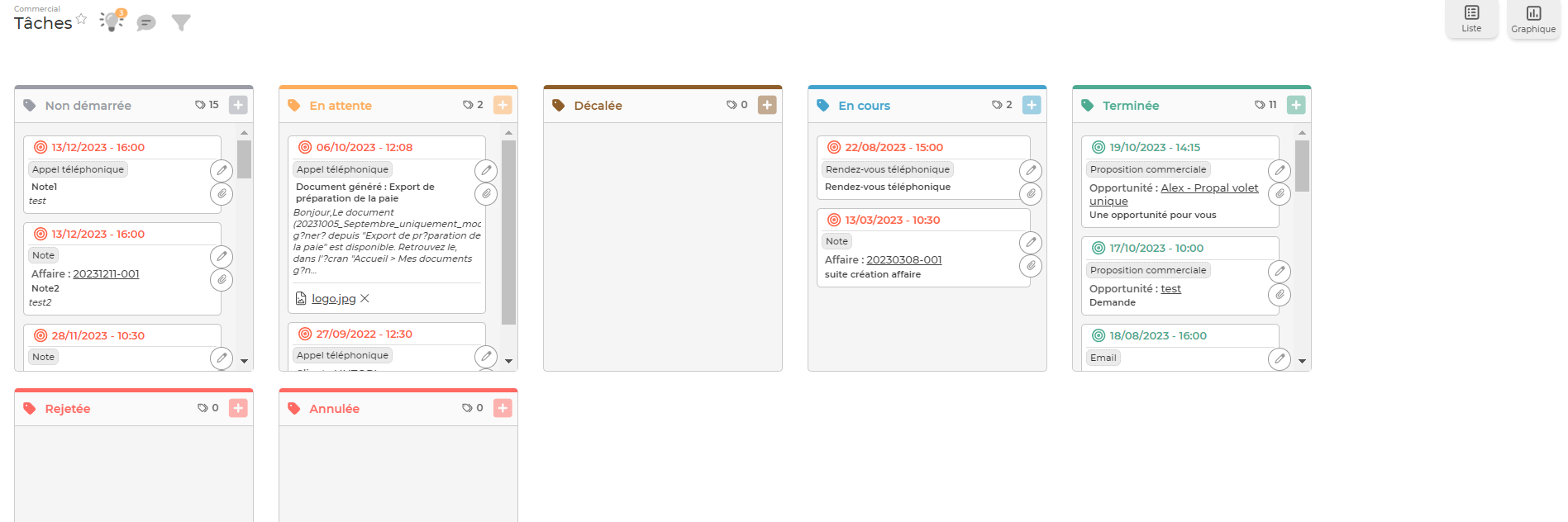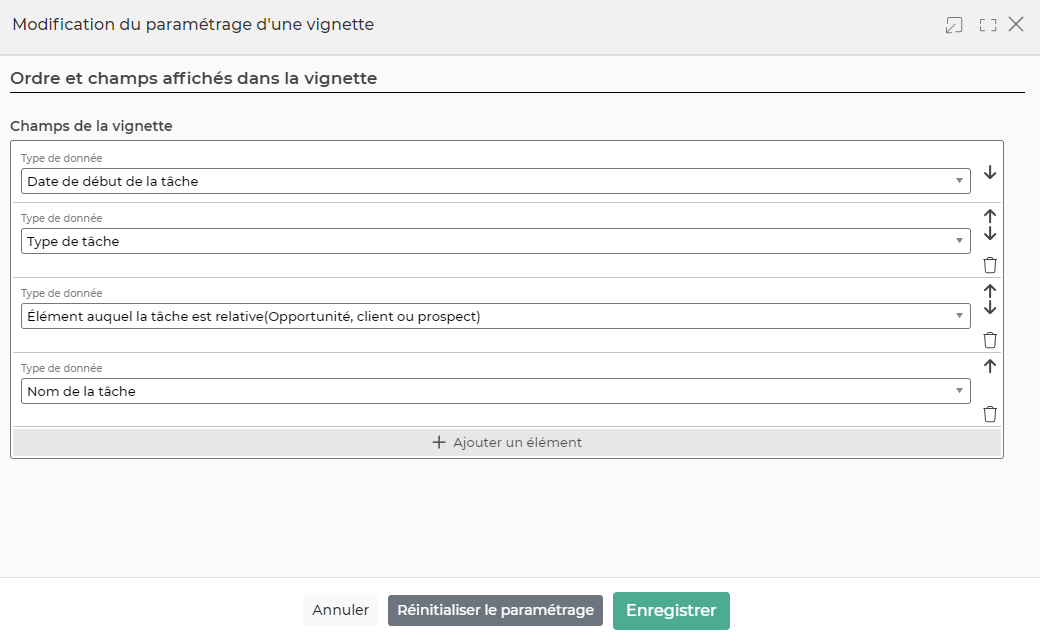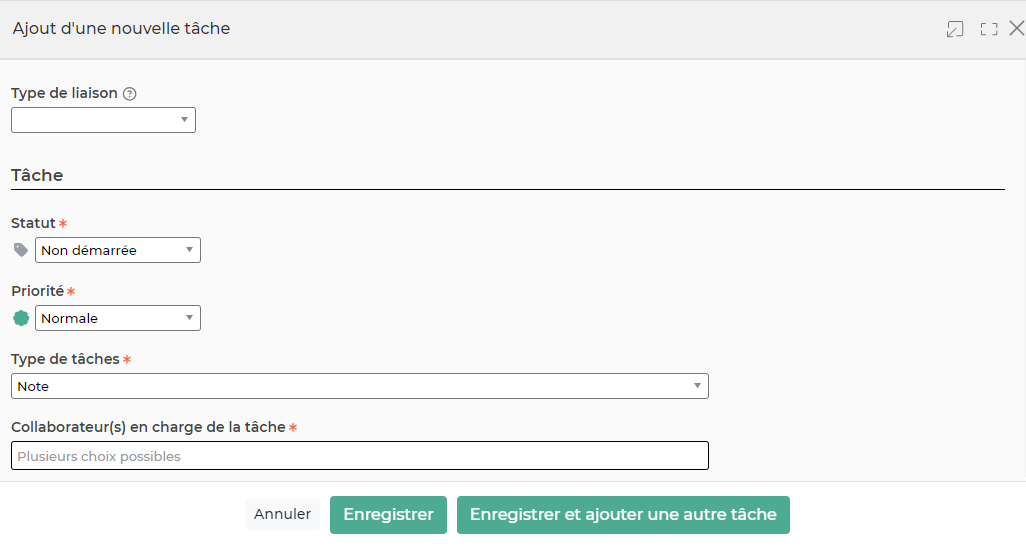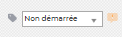Tâches
Les droits à activer :
Commercial :
- Droit globaux - Les utilisateurs de ce groupe sont identifiés comme commerciaux (accès à ses tâches, affaires, prospects et opportunités)
- Liste des tâches commerciales
- Les collaborateurs de ce groupe ne voient que les tâches commerciales des collaborateurs dont ils sont directement managers
- Les collaborateurs de ce groupe ne voient que les tâches commerciales des collaborateurs dont ils sont managers ET en cascade, ceux managés en dessous de ces collaborateurs
Cette page liste l'ensemble des tâches commerciales qui existent.
Une tâche peut être créée :
- en lien avec un compte prospect + un ou plusieurs contacts
- en lien avec un compte client + un ou plusieurs contacts
- en lien avec une opportunité
- en lien avec une affaire
- sans lien particulier ; tâche libre
Deux vues alternatives en Graphiques ou KANBAN sont possibles sur cet écran. Cliquer sur 

Vue KANBAN
Cette vue permet de passer rapidement une tâche commerciale d'un statut à l'autre grâce à un système de drag and drop.
L'affichage des données est personnalisable en cliquant sur  en haut de votre écran.
en haut de votre écran.
Par défaut, plusieurs types de données sont paramétrés. A vous de le personnaliser selon vos usages.
- L'ordre d'affichage des données se gère grâces aux flèches
Les actions de l'écran
Les actions globales
Permet d'ajouter une nouvelle tâche.
Le formulaire qui s'ouvre permet de renseigner les informations suivantes :
- le type de tâche : note, appel téléphonique, rendez-vous,etc. Le type de tâche est paramétrable par votre entreprise (voir le sous-menu Commercial > Paramètres).
- le nom
- la date
- l'heure
- la collaborateur en charge de la tâche
- le statut
- la description
- le paramétrage de l'alerte de suivi de la réalisation de la tâche
- Et l'ensemble des informations spécifiques au type de tâche : e-mail pour un envoi direct, ou invitation pour les agendas des interlocuteurs
Une fois, les informations ajoutées ou mises à jour, cliquez sur le bouton Enregistrer pour les sauvegarder.
Les actions de masse
 Ces actions sont disponibles si au moins une ligne a été sélectionnée à gauche de l'écran
Ces actions sont disponibles si au moins une ligne a été sélectionnée à gauche de l'écran
- Modifier l'affectation : permet de modifier la personne affecter
- Modifier le statut : permet de modifier le statut
- Modifier le priorité : permet de modifier la priorité des tâches
- Supprimer les tâches : permet de supprimer les tâches
Les actions sur chaque ligne
 Modifier la tâche
Modifier la tâche
Permet d'éditer le détail de la tâche et de faire des mises à jour : modifier le titre, sa description, sa date de fin, son statut,…
 Attacher un document
Attacher un document
Permet d'attacher un document électronique. Tous les documents électroniques qui complètent la tâche.
La fenêtre qui s'ouvre vous permet de choisir un fichier, puis en cliquant sur le bouton Attacher, le document se télécharge sur le serveur et s'associe à la tâche pour être consulté / récupéré à tout moment.
 Supprimer la tâche
Supprimer la tâche
Permet de supprimer une tâche si celle-ci est de statut non démarrée, en attente ou décalée.
Statut d'une tâche commerciale
 : Non démarrée
: Non démarrée : En attente ou Décalée
: En attente ou Décalée  : En cours
: En cours : Terminée
: Terminée